9 nejlepších způsobů, jak opravit nefunkčnost VPN na Amazon Fire TV Stick 4K
Různé / / April 03, 2023
S Netflix, Prime Video, Disney+ a dalšími je k dispozici spousta streamovacích aplikací. Některý obsah je však geograficky omezen a ve vybraných oblastech není dostupný. Zde přicházejí do hry aplikace VPN a umožňují vám změnit vaši IP adresu, abyste měli přístup k takovému obsahu na vašich streamovacích zařízeních. Ale co když VPN nefunguje na Amazon Fire TV Stick a Fire TV Stick 4K?

Amazon App Store je nabitý schopnými aplikacemi VPN, ze kterých si můžete vybrat. Zatímco většina z nich funguje tak, jak je inzerováno, některé vám mohou způsobit potíže. Pojďme se podívat na nejlepší triky, jak opravit, že VPN nefunguje na Amazon Fire TV Stick a Fire TV Stick 4K.
1. Zkontrolujte připojení k síti
Vaše preferovaná aplikace VPN vyžaduje ke správnému fungování stabilní připojení Wi-Fi. Pokud jste se připojili k pomalejší síti, aplikace VPN nemusí fungovat. Podle níže uvedených kroků potvrďte aktivní síť Wi-Fi a zkontrolujte rychlost stahování na Fire TV Stick a Fire TV Stick 4K.
Krok 1: Otevřete Nastavení z domova Fire TV.

Krok 2: Vyberte Síť.
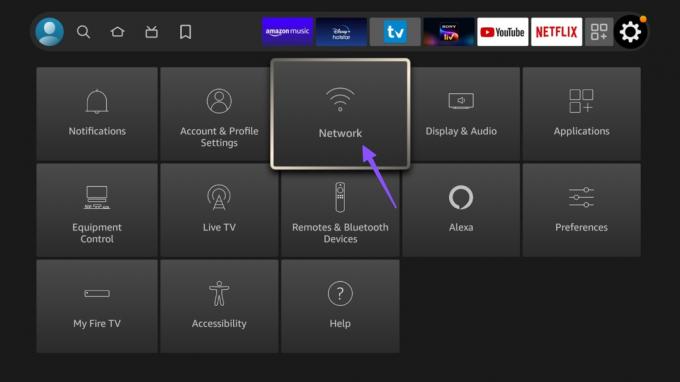
Krok 3: Vyberte svou síť Wi-Fi a kliknutím na přepínač na dálkovém ovladači zobrazíte další podrobnosti.
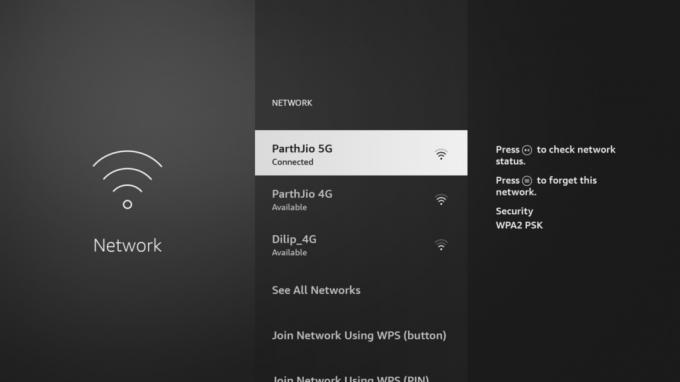
Krok 4: Ujistěte se, že je napsáno „Připojeno k internetu“.
Krok 5: Stisknete tlačítko „Spustit test rychlosti“ ze spodní lišty. Budete se muset připojit k síti Wi-Fi s rychlostí alespoň dvoucifer (v MBPS).
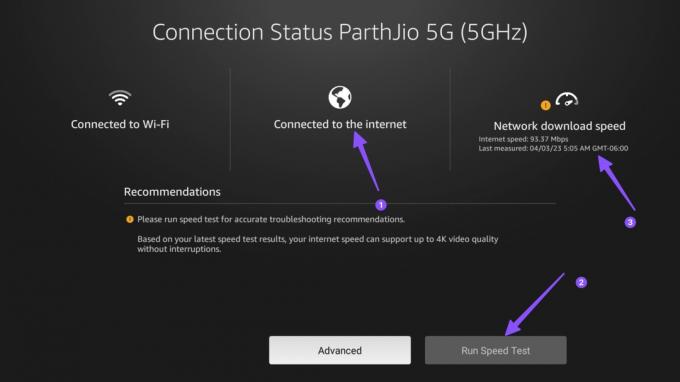
Dále otevřete aplikaci VPN, připojte se k jinému serveru a získejte přístup ke svému oblíbenému obsahu.
2. Nepoužívejte bezplatné aplikace VPN
Jsou jich desítky bezplatné aplikace VPN tam venku. Ne každá bezplatná VPN funguje podle očekávání. Tyto aplikace se většinou dodávají s omezením využití dat, a jakmile překročíte limit bezplatných dat, budete si muset předplatit. Svůj účet služby VPN můžete navštívit online a zkontrolovat množství zbývajících dat.
3. Připojte se k jinému serveru
Populární aplikace VPN jako ExpressVPN, NordVPN a SurfShark přicházejí se stovkami serverů po celém světě. Aplikace nemusí fungovat, pokud dojde k výpadku konkrétního serveru. Měli byste se připojit k jiné službě ve stejné oblasti a zkusit to znovu. Vezměme si zde příklad ExpressVPN.
Krok 1: Otevřete příslušnou aplikaci VPN na Amazon Fire TV Stick nebo Fire TV Stick 4K.
Krok 2: Zkontrolujte aktuální umístění a klikněte na něj.
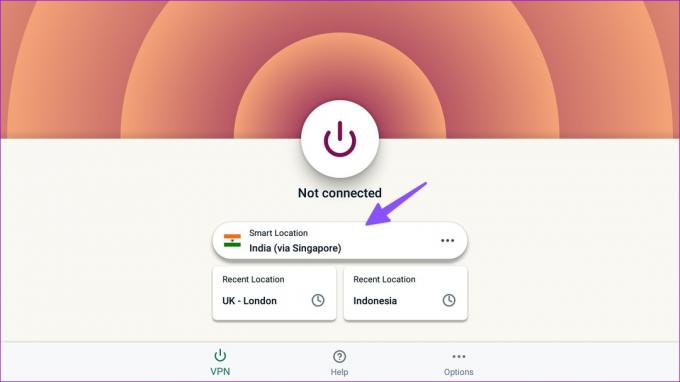
Krok 3: Vyberte jiný server ve stejné oblasti a připojte se k němu.
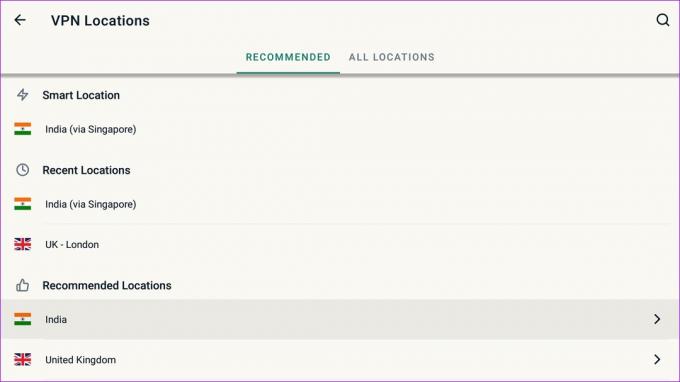
Otevřete aplikaci pro streamování a zkuste získat přístup ke svým oblíbeným televizním pořadům a filmům.
4. Zkontrolujte předplatné VPN
Pokud předplatné VPN vypršelo, aplikace nebude fungovat na Amazon Fire TV Stick a Fire TV Stick 4K. Zde je návod, jak můžete zkontrolovat podrobnosti svého účtu v aplikaci VPN.
Krok 1: Otevřete aplikaci VPN na Fire TV Stick nebo Fire TV Stick 4K.
Krok 2: Vyberte Možnosti.
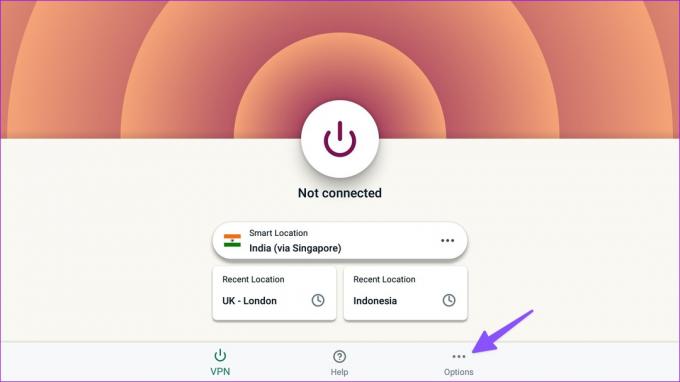
Krok 3: Otevřete svůj účet.
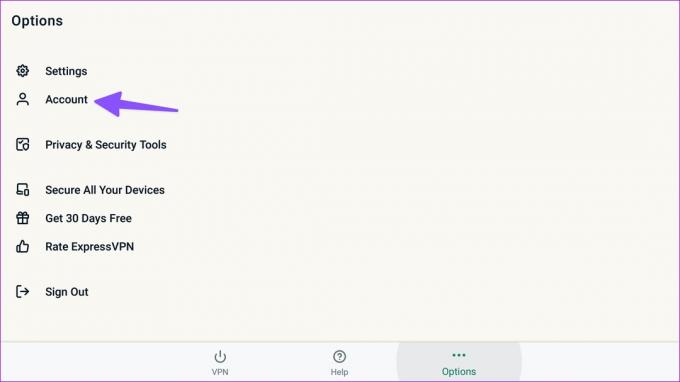
Krok 4: Zkontrolujte stav svého účtu a datum vypršení platnosti z následující nabídky.
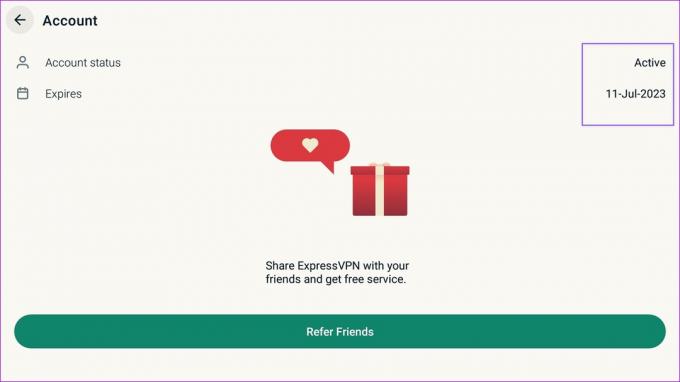
5. Zkontrolujte stav streamovací služby
Pokud má vaše preferovaná streamovací služba problémy na straně serveru, aplikace nebude fungovat na VPN a normálním připojení. Vezměme si jako příklad Netflix. Můžeš navštívit Downdetektor a vyhledejte Netflix, abyste potvrdili rozhořčení serveru.
6. Streamovací aplikace může blokovat připojení VPN
Některé streamovací aplikace mohou blokovat připojení VPN. Když jsme se pokusili zakoupit boj na FITE TV pomocí sítě VPN, aplikace detekovala VPN a zablokovala nákup.
7. Znovu nainstalujte aplikaci VPN
Můžete znovu nainstalovat aplikaci VPN na Fire TV Stick a zkusit to znovu. Postupujte podle níže uvedených kroků.
Krok 1: Přejděte do nabídky aplikací z domova Fire TV.

Krok 2: Vyberte aplikaci a stiskněte tlačítko více na dálkovém ovladači Fire TV.
Krok 3: Z postranní nabídky vyberte Odinstalovat a potvrďte své rozhodnutí.
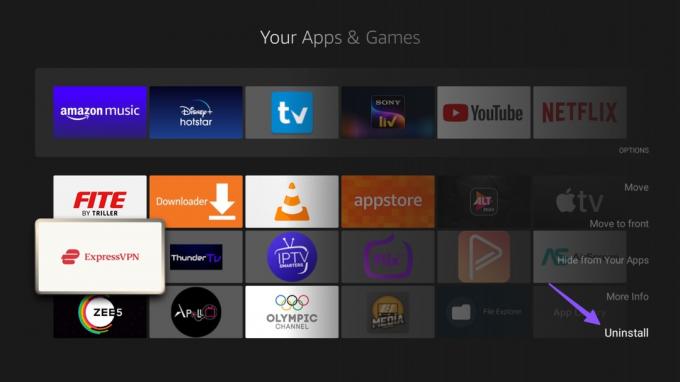
8. Vynutit zastavení aplikace a vymazání mezipaměti
Když Netflix přestal pracovat na síti VPN, zkusili jsme tento trik, abychom problém vyřešili. Musíte vynutit zastavení aplikace, vymazat mezipaměť a připojit se k síti VPN. Zde je návod.
Krok 1: Vyberte ikonu Nastavení z domovské stránky Fire TV.

Krok 2: Vyberte Aplikace.
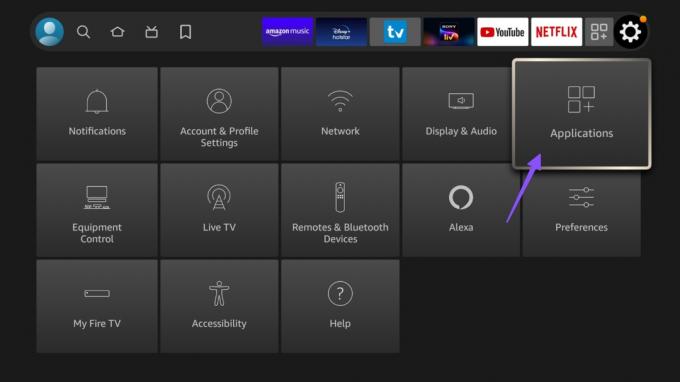
Krok 3: Otevřete „Správa nainstalovaných aplikací“.
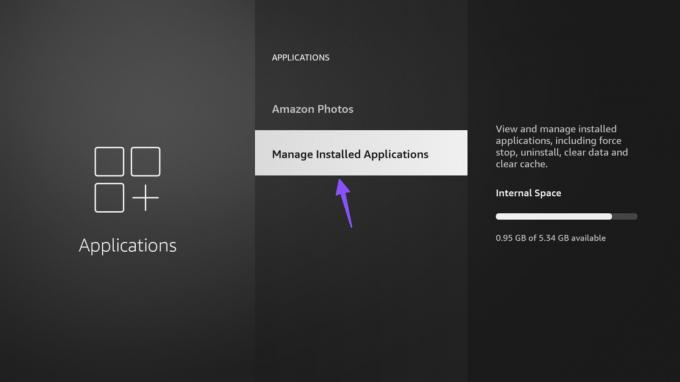
Krok 4: Vyberte problematickou aplikaci.
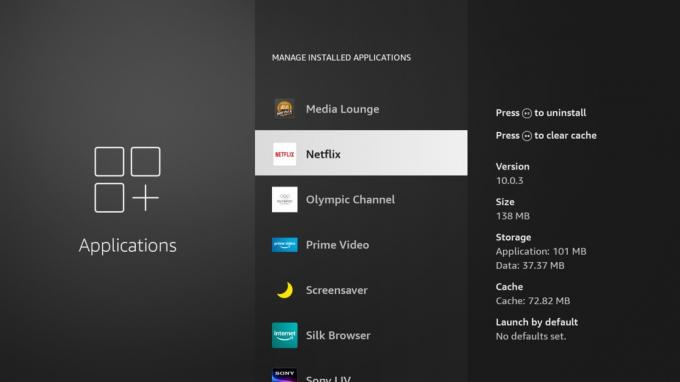
Krok 5: Vyberte Vynutit zastavení. Vymazat mezipaměť ze stejné nabídky.
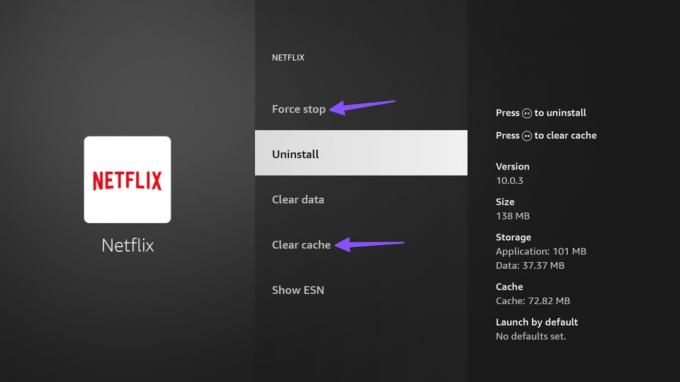
9. Aktualizujte FireOS
Když žádný z triků nepomůže opravit VPN nefunguje na Fire TV Stick, aktualizujte Fire OS a zkuste to znovu.
Krok 1: Otevřete Nastavení z domovské obrazovky Fire TV a přejděte na My Fire TV.
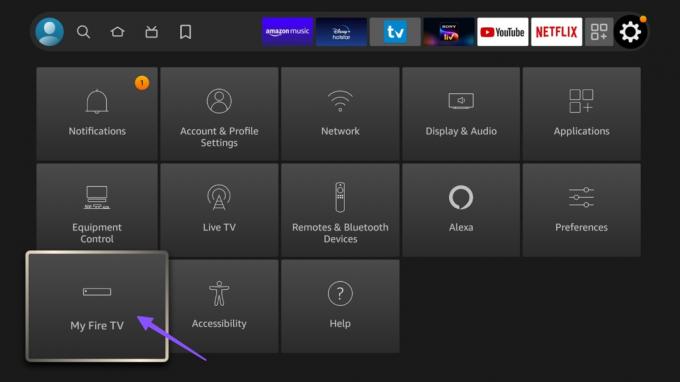
Krok 2: Vyberte O aplikaci.
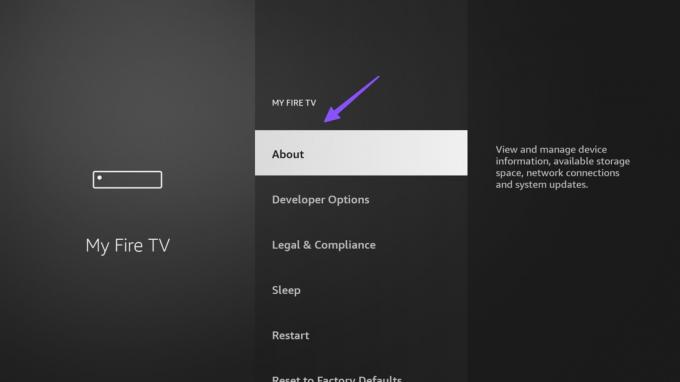
Krok 3: Zkontrolujte aktualizace a stáhněte si čekající sestavení operačního systému.

Restartujte Fire TV Stick a zkuste štěstí s aplikací VPN.
Užijte si VPN na Fire TV Stick
Když VPN přestane na vaší Amazon Fire Stick fungovat, můžete zmeškat své oblíbené televizní pořady a filmy. Který trik se vám osvědčil? Podělte se s námi o své poznatky v komentářích níže.
Poslední aktualizace dne 07. března 2023
Výše uvedený článek může obsahovat přidružené odkazy, které pomáhají podporovat Guiding Tech. Nemá to však vliv na naši redakční integritu. Obsah zůstává nezaujatý a autentický.
Napsáno
Parth Shah
Parth dříve pracoval ve společnosti EOTO.tech a pokrýval technické novinky. V současné době je na volné noze ve společnosti Guiding Tech a píše o srovnávání aplikací, návodech, softwarových tipech a tricích a ponoří se hluboko do platforem iOS, Android, macOS a Windows.



